
<图8>
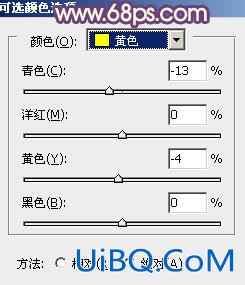
<图9>
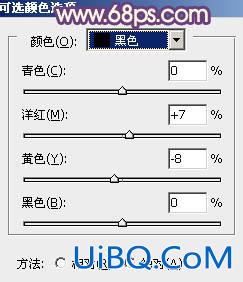
<图10>

<图11>
5、按Ctrl+ J 把当前可选颜色调整图层复制一层,增加图片暗部紫色。效果如下图。
<图12>
6、按Ctrl+ Alt + Shift + 2 调出高光选优艾设计网_Photoshop高级区,新建一个图层填充淡红色:#E4B4BF,混合模式改为“滤色”,不透明度改为:30%。按住Alt键添加图层蒙版,用白色画笔把人物脸部擦出来。这一步增加脸部亮度。

<图13>
7、创建可选颜色调整图层,对红、白、黑进行调整,参数设置如图14- 16,效果如图17。这一步增加图片高光部分的淡青色,降低图片的亮度。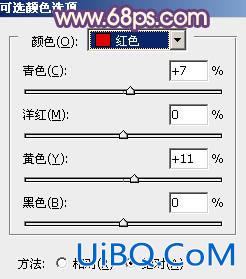
<图14>
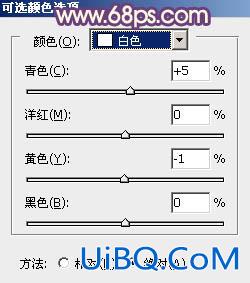
<图15>

<图16>

<图17>








 加载中,请稍侯......
加载中,请稍侯......
精彩评论